Capítulo 4 – Administração
sibilo
É uma ferramenta básica de conectividade que usa mensagens de eco ICMP para determinar se um host remoto está ativo ou inativo e também para determinar o atraso de ida e volta ao se comunicar com esse host remoto.
A ferramenta ping envia uma mensagem ICMP (tipo 8) para o host remoto e aguarda a mensagem de resposta de eco ICMP (tipo 0) de retorno. O intervalo entre esses eventos é conhecido como “ida e volta”.
Se a resposta (conhecida como “pong”) não chegar até que o intervalo de tempo limite expire, presume-se que o tempo limite tenha expirado.
Outro parâmetro significativo relatado na ferramenta ping é o ttl (Time To Live), que diminui em cada máquina em que o pacote é processado. O pacote chegará ao seu destino somente quando o ttl for maior que o número de roteadores entre a origem e o destino.
Como usar um Ping
Na janela do WinBox Terminal, podemos usá-lo para realizar um ping
/pingwww.mikrotik.com
TAMANHO DO HOST TTL STATUS DE TEMPO
159.148.147.196 56 50 163ms
159.148.147.196 56 50 156ms
159.148.147.196 56 50 156ms
159.148.147.196 56 50 160ms
Enviado=4 recebidos=4 perda de pacotes=0% min-rtt=156ms avg-rtt=158ms
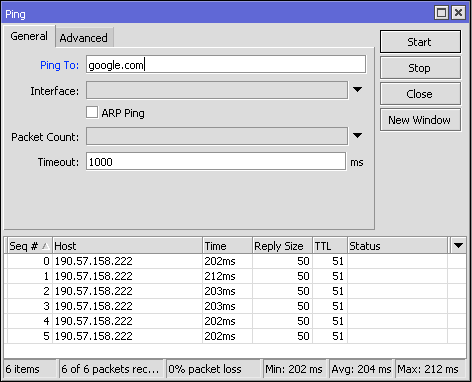
Outros exemplos de ping
/ping 10.1.101.3
TAMANHO DO HOST TTL STATUS DE TEMPO
10.1.101.3 56 64 3ms
10.1.101.3 56 64 10ms
10.1.101.3 56 64 7ms
enviado = 3 recebidos = 3 perda de pacotes = 0% min-rtt = 3ms avg-rtt = 6ms max-rtt = 10ms
/ping 10.1.101.9
TAMANHO DO HOST TTL STATUS DE TEMPO
tempo limite
tempo limite
tempo limite
enviado = 3 recebidos = 0 perda de pacote = 100%
traceroute
Traceroute é uma ferramenta de diagnóstico de rede que exibe o caminho e mede o atraso no trânsito de pacotes em uma rede IP.
O histórico do caminho é registrado como o tempo de ida e volta dos pacotes recebidos de cada host sucessivo (nó remoto) no caminho. A soma dos tempos médios em cada salto indica o tempo total necessário para estabelecer a conexão.
O traceroute continua a menos que todos os pacotes (3 pacotes) enviados sejam perdidos mais de duas vezes, então a conexão é perdida e a rota não pode mais ser avaliada. Por outro lado, o ping calcula apenas os tempos finais de ida e volta do ponto de destino.
Traceroute envia uma sequência de pacotes UDP (User Datagram Protocol) endereçados ao host de destino. Você também pode usar pacotes ICMP Echo Request ou pacotes TCP SYN.
O valor TTL é usado para determinar os roteadores intermediários que estão sendo percorridos até chegar ao destino. Os roteadores diminuem os valores TTL dos pacotes em um e descartam os pacotes cujos valores TTL são zero.
Quando um roteador recebe um pacote com ttl=0, ele envia de volta uma mensagem de erro ICMP indicando Tempo ICMP excedido.
Os valores de timestamp de retorno de cada roteador ao longo do caminho são os valores de atraso (latência). Este valor geralmente é medido em milissegundos para cada pacote.
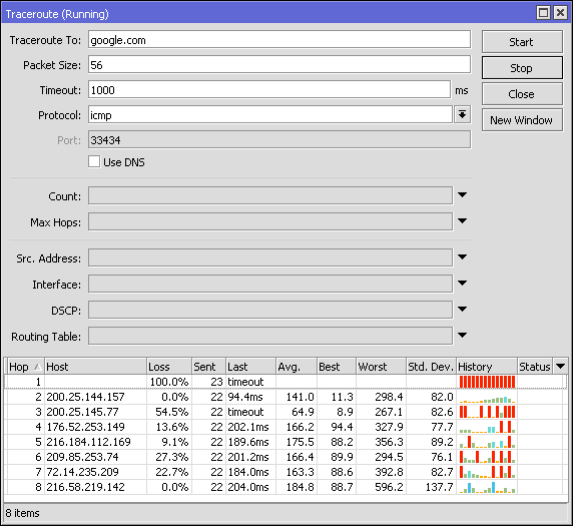
/ferramenta traceroute www.mikrotik.com
# PERDA DE ENDEREÇO ENVIADA ÚLTIMA AVG MELHOR PIOR STATUS STD-DEV
100% 3 tempo limite
216.113.124.190 0% 3 13.9 ms 12.2 11.1 13.9 1.2
O remetente espera por uma resposta dentro de um determinado número de segundos. Se um pacote não for reconhecido dentro do intervalo esperado, um asterisco (*) será exibido. O protocolo IP não exige que os pacotes sigam a mesma rota para um destino específico, portanto, os hosts mostrados podem ser hosts que outros pacotes percorreram. Se o host no salto #N não responder, o salto será ignorado na saída.
Mais Informações: https://en.wikipedia.org/wiki/Traceroute
Monitor de tráfego de interface
O tráfego passa por qualquer interface e pode, portanto, ser monitorado
/interface monitor-tráfego [id | inhame]
Características
- Status do tráfego em tempo real
- Disponível para cada interface na aba tráfego
- Também pode ser monitorado pelo WebFig e pela CLI
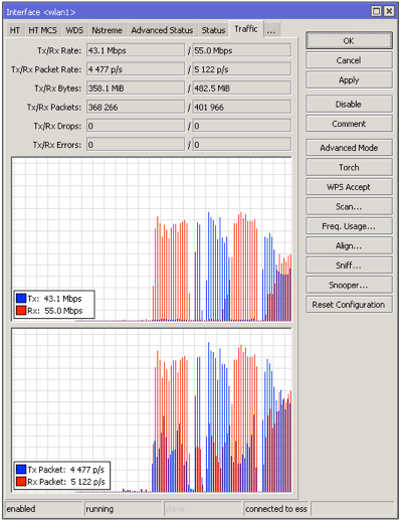
Exemplo
Monitore o tráfego ether2 e agregado. Agregado é usado para controlar a quantidade total de tráfego tratado pelo roteador.
/ interface monitor-tráfego ether2, agregado
pacotes rx por segundo: 9 14
rx-quedas por segundo: 0 0
erros rx por segundo: 0 0
rx bits por segundo: 6.6 kbps 10.2 kbps
pacotes tx por segundo: 9 12
tx-quedas por segundo: 0 0
erros tx por segundo: 0 0
tx-bits por segundo: 13.6 kbps 15.8 kbps
Tocha
O Torch é uma ferramenta de monitoramento de tráfego em tempo real que pode ser usada para monitorar o tráfego através de uma interface.
Você pode monitorar o tráfego classificado por nome de protocolo, endereço de origem, endereço de destino e porta. Ferramenta tocha mostra o protocolo que foi escolhido e a taxa de dados tx/rx de cada um deles.
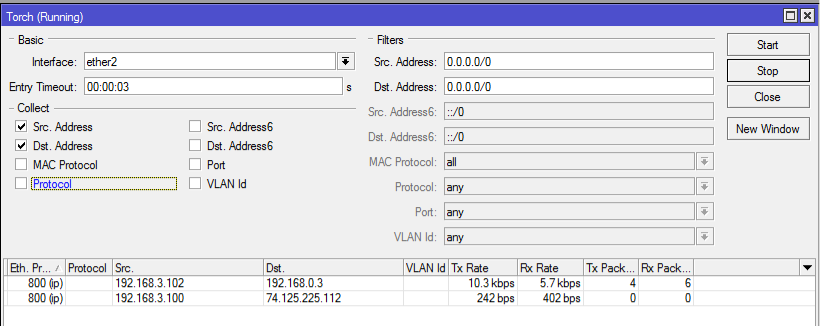
O exemplo a seguir monitora o tráfego gerado pelo protocolo telnet, que passa pela interface ether1:
/ferramenta tocha ether1 porta=telnet
SRC-PORTA DST-PORTA TX RX
1439 23 (telnet) 1.7kbps 368bps
Para ver quais protocolos são enviados pela ether1:
/ferramenta tocha protocolo ether1 =qualquer-ip
PRO..TX RX
tcp 1.06kbps 608bps
udp 896bps 3.7kbps
ICMP 480bps 480bps
ospf 0bps. 192 bps
Para ver quais protocolos estão vinculados ao host 10.0.0.144/32 conectado à interface ether1:
/ferramenta tocha ether1 src-address=10.0.0.144/32 protocolo=qualquer
PRO.. ENDEREÇO SRC TX RX
tcp 10.0.0.144 1.01kbps 608bps
ICMP 10.0.0.144 480bps 480bps
Gráficos
É uma ferramenta para monitorar vários parâmetros do RouterOS ao longo do tempo e colocar os dados coletados em gráficos.
Esta ferramenta pode exibir gráficos de:
- Status de integridade do RouterBOARD (tensão e temperatura)
- Utilização de recursos (utilização de CPU, memória e disco)
- Tráfego passando por interfaces
- Tráfego passando por filas simples
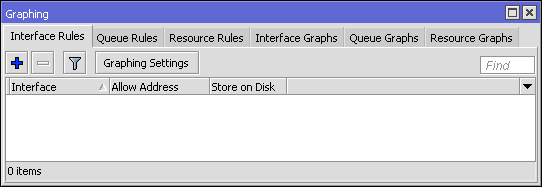
A representação gráfica consiste em duas partes:
- A primeira parte coleta informações
- A segunda parte exibe os dados em uma página da web
Para acessar os gráficos, você deve digitar no navegador http://[Direccion_IP_Router]/graphs/ e escolha o gráfico que deseja visualizar.
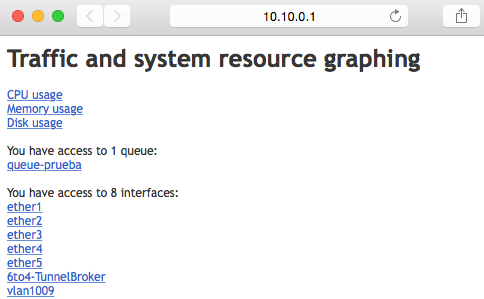
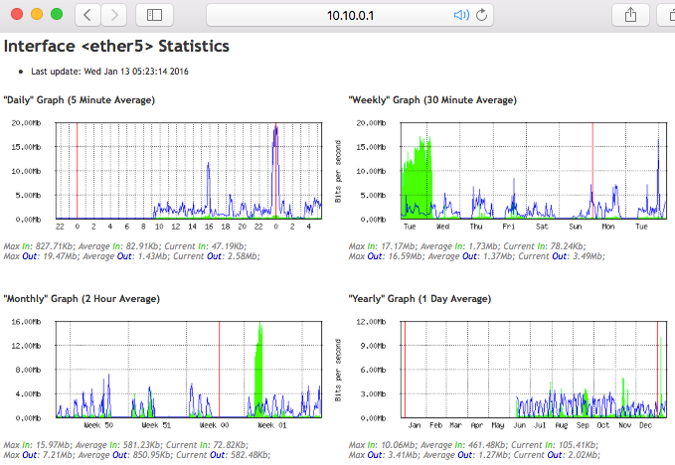
/ ferramenta gráfica
- loja-cada (24 horas | 5 minutos | hora; Padrão: 5 minutos) – Com que frequência os dados coletados são gravados na unidade do sistema
- atualização de página (inteiro | nunca; Padrão: 300) – Com que frequência a página de gráficos é atualizada
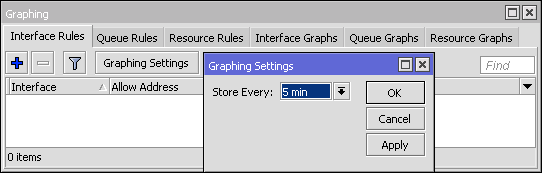
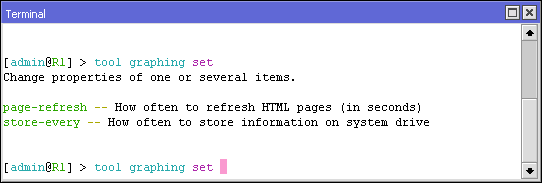
Gráficos de interface
/ferramenta interface gráfica
Esta opção permite configurar em qual interface os gráficos irão coletar dados de uso de largura de banda.
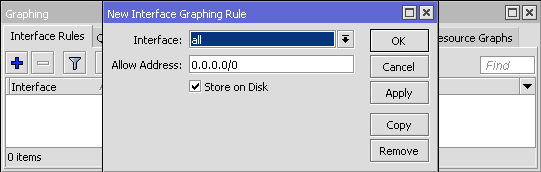
Propriedades
- endereço de permissão (prefixo IP/IPv6; Padrão: 0.0.0.0/0) – Intervalo de endereços IP a partir do qual o acesso às informações gráficas é permitido
- comentar (string; Padrão: ) – Descrição da entrada atual
- inválido (sim | não; Padrão: não) – Define se o item será utilizado
- interface (all | nome da interface; Padrão: all) – Define quais interfaces serão monitoradas. tudo significa que todas as interfaces serão monitoradas.
- armazenar em disco (sim | não; Padrão: sim) – Define se as informações coletadas serão gravadas na unidade do sistema.
Gráficos de fila simples
/ferramenta fila de gráficos
Esta opção permite configurar em qual fila simples os gráficos irão coletar dados de uso de largura de banda.
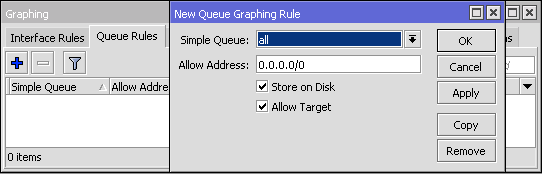
Propriedades
- endereço de permissão (prefixo IP/IPv6; Padrão: 0.0.0.0/0) – Intervalo de endereços IP a partir do qual o acesso às informações gráficas é permitido
- permitir-alvo (sim | não; Padrão: sim) – Define se será permitido acesso aos gráficos a partir do endereço de destino da fila
- comentar (string; Padrão: ) – Descrição da entrada atual
- inválido (sim | não; Padrão: não) – Define se o item será utilizado
- fila simples (todos | nome da fila; Padrão: todos) – Define quais filas serão monitoradas. all significa que todas as filas serão monitoradas.
- armazenar em disco (sim | não; Padrão: sim) – Define se as informações coletadas serão gravadas na unidade do sistema.
importante: Se a fila simples tiver um endereço de destino = 0.0.0.0/0, todos poderão acessar os gráficos da fila, mesmo que o endereço permitido esteja definido como um endereço específico. Isso acontece porque os gráficos da fila padrão também podem ser acessados a partir do endereço de destino.
Gráficos de recursos
/ferramenta recurso gráfico
Esta opção permite ativar gráficos de recursos do sistema.
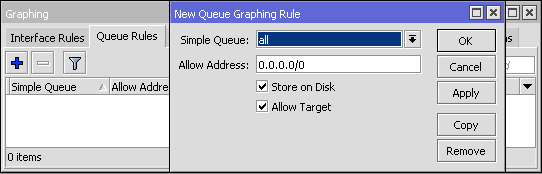
A representação gráfica coleta dados de:
- utilização do CPU
- Uso de memória
- Uso de disco
Propriedades
- endereço de permissão (prefixo IP/IPv6; Padrão: 0.0.0.0/0) – Intervalo de endereços IP a partir do qual o acesso às informações gráficas é permitido
- comentar (string; Padrão: ) – Descrição da entrada atual
- inválido (sim | não; Padrão: não) – Define se o item será utilizado
- armazenar em disco (sim | não; Padrão: sim) – Define se as informações coletadas serão gravadas na unidade do sistema.
WinBox permite que você visualize os mesmos dados coletados na página web. Você deve abrir a janela em Ferramentas/Gráficos. Então você deve clicar duas vezes sobre o que deseja ver nos gráficos
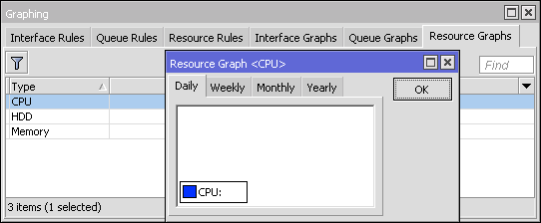
Entre em contato com o suporte MikroTik
Supout.rif
O arquivo de suporte é usado para depurar o MikroTik RouterOS e para resolver questões de suporte mais rapidamente. Todas as informações do Roteador MikroTik são salvas em um arquivo binário, que é armazenado no roteador e pode ser baixado do roteador via ftp.
Você pode revisar o conteúdo deste arquivo em sua conta MikroTik, basta ir até a seção Supout.rif e fazer upload do arquivo.
Este arquivo (supout.rif) contém a configuração do roteador, logs e outros detalhes que ajudarão o grupo de suporte MikroTik a resolver seu problema.
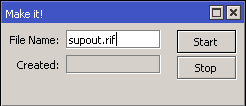
Sintaxe
Fazemos isso com o seguinte comando em “Terminal”
/ saída sup do sistema
Criado: 14%
--[Q sair|D dump|Cz pausa]
/ saída sup do sistema
Criado: 100%
--[Q sair|D dump|Cz pausa]
Assim que o upload estiver 100% concluído poderemos ver o arquivo em “Arquivos”
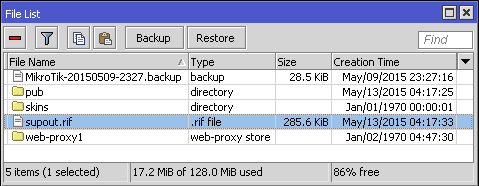
Visualizador Supout.rif
Para aceder ao Visualizador Supout.rif Basta acessar sua conta Mikrotik. Você deve ter uma conta (é uma boa ideia ter uma de qualquer maneira)
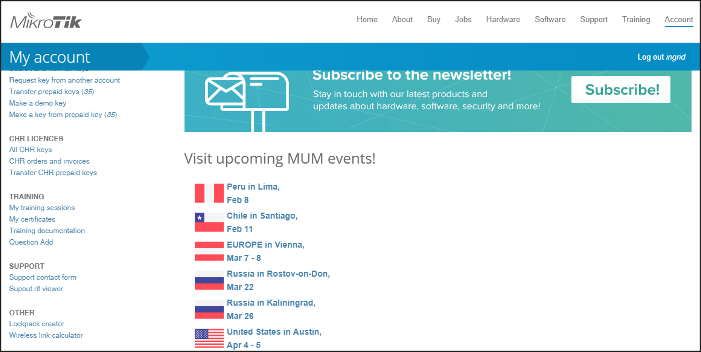
A primeira etapa é localizar e fazer upload do arquivo que você gerou
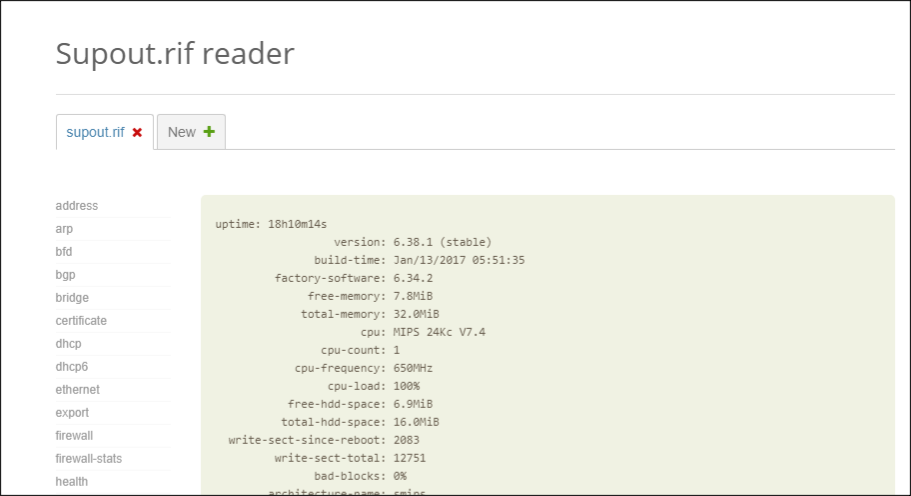
Autosupout.rif
- Um arquivo pode ser gerado automaticamente em caso de falha de software (por exemplo, Kernel Panic ou o sistema para de responder por um minuto).
- Feito através do corpo de controle (sistema)
Logs do sistema e logs de depuração
RouterOS é capaz de registrar vários eventos do sistema e informações de status. Os logs podem ser salvos na RAM do roteador, em disco, em arquivo, enviados por e-mail ou até mesmo enviados para um servidor de log de sistema remoto. Este último é conhecido como syslog e está de acordo com a RFC 3164.
Syslog é executado em UDP 514
/registro
Todas as mensagens armazenadas na memória local do roteador podem ser impressas no menu /log. Cada entrada contém a data e a hora em que o evento ocorreu, os tópicos que pertencem a esta mensagem e a própria mensagem.
Se os registros forem exibidos na mesma data em que a entrada de registro foi adicionada, somente a hora será exibida.
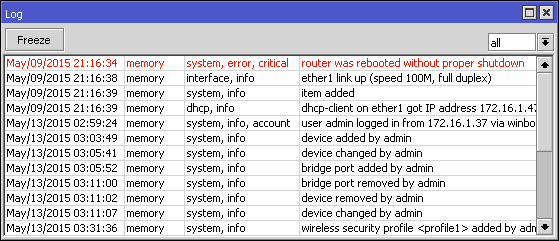
No exemplo a seguir o comando exibirá todas as mensagens onde um dos tópicos é info e detectará novas entradas até que Ctrl+C seja pressionado
/log imprimir siga onde tópicos~".info"
12:52:24 roteiro, informações olá do roteiro
-- Ctrl-C para sair.
Ao usar a impressão, você pode usar o modo de acompanhamento. Isso fará com que um separador seja inserido toda vez que a barra de espaço for pressionada no teclado.
/log imprimir siga onde tópicos~".info"
12:52:24 roteiro, informações olá do roteiro
= = = = = = = = = = = = = = = = = = = = = = = = =
-- Ctrl-C para sair.
Configuração de registro em log
/registro do sistema
- açao (nome; Padrão: memória) – Especifica uma das ações padrão do sistema ou as ações especificadas pelo usuário no menu de ações
- prefixo (string; Padrão: ) – Prefixo que pode ser adicionado ao início das mensagens de log
- Tópicos (conta, assíncrono, backup, bgp, calc, crítico, ddns, depuração, dhcp, e-mail, erro, evento, firewall, gsm, hotspot, igmp-proxy, informações, ipsec, iscsi, isdn, l2tp, ldp, gerenciador , mme, mpls, ntp, ospf, ovpn, pacote, pim, ppp, pppoe, pptp, radius, radvd, raw, read, rip, route, rsvp, script, sertcp, state, store, system, telefonia, tftp, timer , ups, warning, watchdog, web-proxy, wireless, write; Padrão: info) – Registra todas as mensagens que se enquadram no tópico ou lista de tópicos especificado. Você pode usar o caractere “!” antes do tópico para excluir mensagens que se enquadram nesse tópico. O sinal "!" É uma negação lógica. Por exemplo, se você deseja registrar eventos NTP, mas sem muitos detalhes, você pode escrever /system logging add topics=ntp,debug,!packet
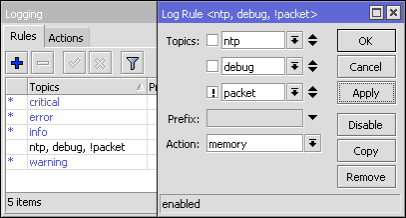
Opções
/ ação de registro do sistema
- bsd-syslog (yes|no; Padrão: ) – Especifica se deve usar bsd-syslog conforme definido em RFC-3164
- contagem de arquivos em disco (inteiro [1..65535]; Padrão: 2) – Especifica o número de arquivos que serão usados para salvar mensagens de log. Aplica-se somente se action=disco
- nome do arquivo do disco (string; Padrão: log) – Nome do arquivo que será utilizado para salvar as mensagens de log. Aplica-se somente se action=disco
- linhas de disco por arquivo (inteiro [1..65535]; Padrão: 100) – Especifica o tamanho máximo do arquivo em número de linhas. Aplica-se somente se action=disco
- parada de disco quando cheio (sim|não; Padrão: não) – Especifica se deve parar de gravar mensagens de log no disco depois que os valores especificados em linhas de disco por arquivo e contagem de arquivos em disco forem atingidos. Aplica-se somente se action=disco
- email para (string; Padrão: ) – Endereço de e-mail para onde os registros serão enviados. Aplica-se somente se action=email
- linhas de memória (inteiro [1..65535]; Padrão: 100) – Especifica o número de registros no buffer de memória local. Aplica-se somente se action=memory
- memória parada quando cheia (sim|não; Padrão: não) – Especifica se deve parar de gravar mensagens de log na memória após os valores especificados nas linhas de memória terem sido alcançados. Aplica-se somente se action=memory
- nome (string; Padrão: ) – Nome da ação (ação)
- lembrar (sim|não; Padrão: ) – Especifica se as mensagens de log que ainda não foram exibidas no console devem ser mantidas. Aplica-se somente se action=echo
- remoto (Endereço IP/IPv6[:Porta]; Padrão: 0.0.0.0:514) – Especifica o endereço IP/IPv6 do servidor syslog remoto e o número da porta UDP. Aplica-se somente se action=remote
- endereço src (Endereço IP; Padrão: 0.0.0.0) – Endereço de origem usado ao enviar pacotes para o servidor remoto
- instalação de syslog (auth, authpriv, cron, daemon, ftp, kern, local0, local1, local2, local3, local4, local5, local6, local7, lpr, mail, news, ntp, syslog, user, uucp; Padrão: daemon)
- gravidade do syslog (alerta, automático, crítico, depuração, emergência, erro, informação, aviso, aviso; Padrão: automático) – Nível do indicador de gravidade definido na RFC-3164:
- Urgência: o sistema está inutilizável
- Alertar: medidas devem ser tomadas imediatamente
- Crítico: condições críticas
- erro: condições de erro
- Aviso: condições de aviso
- Perceber: condição normal, mas significativa
- Informativa: mensagens informativas
- depurar: mensagens em nível de depuração
- alvo (disco, eco, e-mail, memória, remoto; Padrão: memória) – Recurso de armazenamento ou destino para mensagens de log (log)
- disco – os logs são salvos no disco rígido
- eco – os logs são exibidos na tela do console
- email – os logs são enviados por e-mail
- memória – os logs são armazenados no buffer de memória local
- remoto – os logs são enviados para o host remoto
importante: As ações padrão não podem ser excluídas ou renomeadas
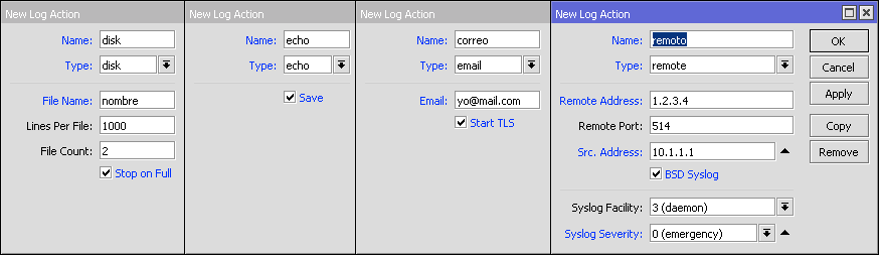
Tópicos
Cada entrada de log possui um tópico que descreve a origem da mensagem de log. Portanto, pode haver mais de um tópico atribuído à referida mensagem de log. Por exemplo, o OSPF limpa registros que possuem 4 tópicos diferentes: rota, ospf, depuração e bruto.
11:11:43 rota, ospf, depuração ENVIAR: Olá Pacote 10.255.255.1 -> 224.0.0.5 em lo0
11:11:43 rota, ospf, depuração, PACOTE bruto:
11:11:43 rota, ospf, depuração, bruto 02 01 00 2C 0A FF FF 03 00 00 00 00 E7 9B 00 00
11:11:43 rota, ospf, depuração, bruto 00 00 00 00 00 00 00 00 FF FF FF FF 00 0A 02 01
11:11:43 rota, ospf, depuração, bruto 00 00 00 28 0A FF FF 01 00 00 00 00
Lista de opções independentes de tópicos:
- crítico – Entradas de log marcadas como críticas. Essas entradas de log são exibidas no console sempre que o usuário faz login.
- depurar – Limpar entradas de registro
- erro - Mensagens de erro
- info – Entrada de log informativa
- pacote – Entrada de log mostrando o conteúdo dos pacotes enviados/recebidos
- cru – Entrada de log mostrando conteúdo bruto de pacotes enviados/recebidos
- aviso - Mensagem de aviso.
Tópicos usados por vários recursos do RouterOS
- conta – Registra as mensagens geradas pela opção de contabilidade
- async – Registra mensagens geradas por dispositivos assíncronos
- backup – Registra as mensagens geradas pela opção de criação de backup
- bfd – Registra as mensagens geradas pelo protocolo Routing/BFD
- bgp – Registra mensagens geradas pelo protocolo Routing/BGP
- Traçado – Registra mensagens de cálculo de rota
- ddns – Registra mensagens geradas pela ferramenta Ferramentas/DNS Dinâmico
- dhcp – Registra mensagens geradas pelo cliente DHCP, servidor e relé
- o email – Registra mensagens geradas pela ferramenta Ferramentas/e-mail
- evento – Registra as mensagens geradas pelo evento de roteamento. Por exemplo, quando uma nova rota foi instalada na tabela de roteamento.
- firewall – Registra mensagens geradas pelo firewall quando action=log está definido
- máfia – Registra mensagens geradas por dispositivos GSM
- hotspot – Registra mensagens relacionadas ao HotSpot
- proxy igmp – Registra mensagens geradas com Proxy IGMP
- ipsec – Entradas de registro IpSec
- iscsi
- isdn
- l2tp – Registra mensagens geradas pelo cliente e servidor Interface/L2TP
- ldp – Registra mensagens geradas pelo protocolo MPLS/LDP
- Gerente – Registra mensagens geradas pelo User Manager
- mme – Mensagens do protocolo de roteamento MME
- por favor – Mensagens MPLS
- ntp – Registra mensagens geradas pelo cliente sNTP
- ospf – Registra mensagens geradas pelo protocolo de roteamento Routing/OSPF
- ovpn – Registra mensagens geradas pelo túnel OpenVPN
- pim – Registra as mensagens geradas pelo Multicast PIM-SM
- ppp – Registra mensagens geradas pela opção ppp
- ppp – Registra mensagens geradas pelo servidor/cliente PPPoE
- PPTP – Registra mensagens geradas pelo servidor/cliente PPTP
- raio – Registra mensagens geradas pelo cliente RADIUS
- Radvd – Registra mensagens geradas pelo deamon radv IPv6
- ler – Mensagens da ferramenta SMS
- rasgar – Mensagens do protocolo de roteamento RIP
- estrada – Registra as mensagens geradas pela opção de roteamento
- Responda Por Favor – Mensagens geradas pelo Protocolo de Reserva de Recursos
- escrita – Registra mensagens geradas por scripts
- sertcp – Registra mensagens relacionadas à opção responsável pelo acesso remoto /ports
simulador - estado – Mensagens de roteamento e status do cliente DHCP
- loja – Registra as mensagens geradas pela opção de loja
- . – Mensagens genéricas do sistema
telefonia - tftp – Mensagens geradas pelo servidor TFTP
- cronômetro – Registra mensagens relacionadas aos temporizadores usados no RouterOS. Por exemplo, registros
- manutenção de atividade BGP
12:41:40 rota, bgp, depuração, temporizador KeepaliveTimer expirou
12:41:40 route,bgp,debug,timer RemoteAddress=2001:470:1f09:131::1
- ups – Mensagens geradas pelas ferramentas de monitoramento UPS
- cão de guarda – Registra mensagens geradas pelo watchdog
- proxy da web – Registra mensagens geradas pelo proxy web
- sem fio – Registra mensagens geradas pela Interface/Wireless
- escrever – Mensagens da ferramenta SMS
Recursos adicionais
Wiki
https://wiki.mikrotik.com/wiki/Manual:TOC
Nova documentação no seguinte link: https://help.mikrotik.com/docs/
- Aqui você encontrará informações sobre RouterOS
- Todos os comandos do RouterOS
- Explicação
- Sintaxe
- Exemplos
- Dicas e truques adicionais
YouTube
https://www.youtube.com/user/mikrotikrouter
- Recursos de vídeo sobre vários tópicos
Fóruns de discussão
- Moderado pela equipe MikroTik
- É um fórum para discussões sobre diversos temas
- Muitas informações você encontra aqui
- Você pode encontrar uma solução para o seu problema
Suporte MikroTik
- mail: [email protegido]
- Instruções para solicitar suporte: https://www.mikrotik.com/support.html
- O suporte do Mikrotik caso o roteador tenha sido adquirido de fábrica é:
- 15 dias (licença nível 4)
- 30 dias (Licença Nível 5 e Nível 6)
Distribuidores/Suporte
- O distribuidor/revendedor atacadista fornecerá suporte desde que o roteador tenha sido adquirido deles.
- Consultores certificados podem ser contratados para necessidades especiais
- https://www.mikrotik.com/consultants
- Compartilhe este artigo









